
¿Cómo arreglar el tinte verde de Samsung a normal? Las 7 mejores soluciones

"Estoy teniendo este tinte verde de la nada. ¿Se puede arreglar? Este sería el fin de los buques insignia de Samsung para mí si esto no se puede arreglar sin un costoso reemplazo de pantalla".
- De Reddit
Recientemente, muchos usuarios de teléfonos Samsung se han quejado de un problema peculiar: un tinte verde en la pantalla de su teléfono. Este problema de tinte verde de Samsung a menudo se manifiesta como un tono verdoso notable, especialmente cuando el brillo de la pantalla es bajo o cuando se muestran fondos oscuros. El problema se informa con mayor frecuencia en modelos populares como el Galaxy S20, Galaxy Note 20 y Galaxy S21. Esto no sólo compromete la calidad visual de la pantalla del teléfono, sino que también puede generar preocupaciones entre los usuarios sobre el hardware de la pantalla o la estabilidad del sistema.
¿Por qué ocurre este fenómeno? ¿Es normal el tinte verde? ¿Es un mal funcionamiento del hardware? ¿O simplemente un problema de configuración del software? En este artículo, profundizaremos en las causas del tinte verde de la pantalla del teléfono y brindaremos soluciones detalladas para ayudarlo a solucionar rápidamente el problema.
Hay varias razones por las que la pantalla de su teléfono Samsung puede tener un tinte verde:
Las actualizaciones del sistema, las aplicaciones defectuosas o los archivos del sistema dañados pueden provocar irregularidades en la visualización, incluido un tinte verde.
Una característica de las pantallas OLED es que, a medida que aumenta el uso, ciertos píxeles pueden mostrar colores desiguales, lo que genera problemas de tinte verde.
Cuando la pantalla funciona con un brillo bajo, debido a cambios en los métodos de control de píxeles, es más propensa a tener un tinte verde.
Por ejemplo, la presión física sobre la pantalla o el daño a los componentes de cristal líquido también pueden causar colores anormales en la pantalla.
Aquí hay soluciones prácticas para resolver el problema del tinte verde en su Samsung u otros teléfonos Android :
Una razón común para el tinte verde son los modos de visualización demasiado saturados o incompatibles. Ajustar el modo de visualización puede resolver el problema.
Paso 1. Abre "Configuración" en tu teléfono.
Paso 2. Vaya a "Pantalla".
Paso 3. Seleccione "Claro", en lugar de "Oscuro". Pruebe la nueva configuración para ver si el tinte mejora.
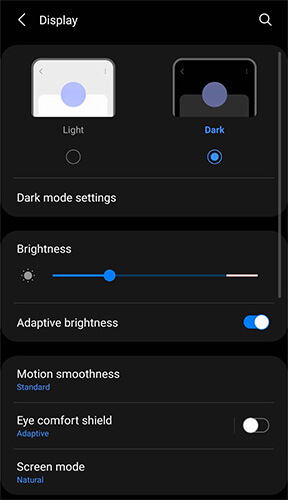
¿Has notado que el tinte verde se nota especialmente con poco brillo? Esto se debe a que el modo de funcionamiento de las pantallas OLED con bajo brillo hace que ciertos píxeles sean más propensos a sufrir cambios de color. A veces, aumentar el brillo puede eliminar el problema.
Paso 1. Deslízate hacia abajo para acceder al control deslizante de brillo desde la barra de notificaciones.
Paso 2. Ajusta el brillo a un nivel medio o alto.
Paso 3. Habilite el "Brillo automático" (si está disponible) para mantener niveles óptimos en diferentes condiciones de iluminación.
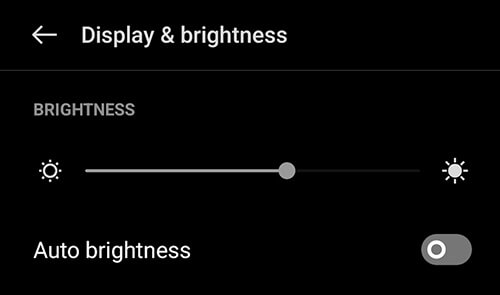
Si el problema comenzó después de una actualización del sistema, es posible que Samsung ya haya publicado un parche para solucionar el problema del tinte verde.
Paso 1. Abra "Configuración" > "Actualización de software".

Paso 2. Toca "Descargar e instalar" para buscar actualizaciones. Si hay una actualización disponible, siga las instrucciones en pantalla para instalarla.
Paso 3. Reinicia tu teléfono para aplicar los cambios.
A veces, las aplicaciones de terceros pueden interferir con la configuración de la pantalla y provocar un tinte verde. Realizar pruebas en modo seguro puede ayudar a identificar al culpable.
Paso 1. Mantenga presionado el botón "Encendido" hasta que aparezca el menú de encendido.
Paso 2. Mantenga presionado "Apagar" hasta que aparezca la opción Modo seguro.
Paso 3. Seleccione "Modo seguro" y su teléfono se reiniciará con solo las aplicaciones del sistema ejecutándose.

Paso 4. Observe si el problema del tinte verde persiste. Si el problema desaparece en modo seguro, es probable que la causa sea una aplicación de terceros.
Salga del modo seguro, desinstale las aplicaciones descargadas recientemente una por una y verifique si hay mejoras después de cada eliminación.
¿Has intentado reiniciar tu dispositivo? A veces, los errores temporales en el sistema pueden causar problemas en la pantalla, como un tinte verde en la pantalla del teléfono en Android .
Paso 1. Mantenga presionado el botón "Encendido" y el botón "Bajar volumen" durante 10 segundos hasta que el dispositivo se reinicie.

Paso 2. Si el método anterior no funciona, consulte el manual de su dispositivo para obtener instrucciones de reinicio forzado basadas en modelos específicos.
Si el tinte verde se debe a problemas profundos a nivel del sistema, una herramienta profesional de reparación Android como Android Repair puede proporcionar una solución. Android Repair es un conjunto de herramientas todo en uno para resolver problemas Android , incluidos problemas de pantalla (como la pantalla negra de la muerte ), fallas constantes de aplicaciones, bucles de arranque y más.
Características clave de la reparación Android :
¿Cómo arreglar el tinte verde de Samsung con esta herramienta?
01 Descargue, instale y abra Android Repair en su computadora. Actualmente, sólo es compatible con PC.
02 Conecte el dispositivo Samsung que necesita ser reparado a su computadora, luego proceda a seleccionar "Reparación del sistema" de las opciones disponibles. Serás dirigido a una nueva pantalla donde deberás hacer clic en "Iniciar" para iniciar el proceso de reparación.

03 Verá la información de su teléfono en la pantalla y seleccionará la marca, el modelo, el nombre, el país/región y los detalles del operador apropiados. Confirme el mensaje de advertencia y haga clic en "Siguiente" para continuar.

04 Siga las instrucciones que aparecen en pantalla para ingresar al modo de descarga. Una vez completado, haga clic en "Siguiente". Luego, Android Repair comenzará automáticamente a descargar el firmware y a reparar su teléfono Samsung.

Si ninguno de los métodos anteriores resuelve el problema, puede visitar un centro de reparación autorizado por Samsung. Los técnicos profesionales examinarán tanto el hardware como el software de su pantalla y brindarán servicios de reparación.
El problema del tinte verde en las pantallas no es infrecuente y, a menudo, se puede solucionar con ajustes o herramientas simples como Android Repair . Esta poderosa herramienta es especialmente útil para abordar problemas a nivel del sistema de manera rápida y efectiva. Pruebe estos métodos y restaure su teléfono a su calidad de visualización original.
Artículos relacionados:
¿El teléfono Samsung se cuelga en la pantalla de inicio? Consulte 11 soluciones aquí
¿Cómo solucionar el problema de que la tableta Samsung no enciende con 6 soluciones?
Samsung atascado en el logotipo: causas y 6 soluciones efectivas para solucionarlo
La pantalla táctil no funciona en Samsung: 15 soluciones confiables para reparar la pantalla